Apple Music ei toimi iOS 11 / iOS 12: ssa? Tässä on helppo korjaus.
"Oma Apple Music -sovellus ei toimi nyt, kun olen päivittänyt iPhone 7: n iOS 11: een. En voi avata sitä pelaamaan mitään kappaletta. Ehdotus ongelman korjaamiseksi? "
Yli 40 miljoonan fanin käyttämä Apple Music onepäilemättä yksi maailman suosituimmista musiikkisovelluksista. Mutta tämä seikka ei tee siitä parasta välttämättä. Totuus on, että se voi olla ongelmallista kerran. Äskettäin iPhone X / 8/8 Plus / 7/7 Plus / 6 / 6s / 6s Plus / 5s / SE, iPad tai iPod -käyttäjät kertoivat ongelmista, joita he olivat kohdanneet Apple Musicin käytön jälkeen päivittämällä laitteensa iOS 11: een tai uusimpaan iOS 12. Niiden Apple Music -ongelmien joukossa, Apple Music ei toimi, kun iOS 12.2 / 12.1 / 12/11 -päivitys on yksi niistä, sekä Apple Musicin jäädyttäminen, radioasemat eivät toimi, Apple Music kaatuu iOS 12/11: ssä jne. Jos edellä mainitut ongelmat ja muutkin ovat vaivautuneet, tämä artikkeli saattaa auttaa sinua löytämään helpot korjaukset.
Usein raportoidut Apple Music -ongelmat iOS 12/11: ssä iPhone / iPad / iPod Touch
- 1. Apple Musiciin ei voi kirjautua;
- 2. Apple Music ei pysty synkronoimaan soittolistaa;
- 3. Apple Music Radio -asemat eivät toimi;
- 4. Applen musiikki kaatuu tai ei vastaa;
- 5. Applen musiikkikohteet eivät ole käytettävissä;
- 6. Apple Music ei pelaa iPhonessa / iPadissa;
- 7. Apple Music ei avaudu iPhone X / XR / XS / 8/7 / 6s / 6: ssa;
- 8. Apple Music ei lataa kappaleita.
Voit korjata Apple Musicin kaatumisen / ei pelaamisen jälkeen temppuja iOS 12/11 -päivityksen jälkeen
Kun Apple Music ei toimi iPhonessa / iPadissa / iPodissa iOS 11/12 -päivityksen jälkeen, yritä ratkaista ongelmat seuraavasti.
1. Käynnistä Apple Music uudelleen. Kaksoisnapsauta kotinäppäintä, pyyhi Apple Music pois päältä. Napauta sitten käynnistääksesi sen uudelleen.
2. Käynnistä iPhone / iPad / iPod uudelleen. Pidä virtaa painettuna (lepotila / herätys)-painiketta muutaman sekunnin ajan, liu'uta palkkia, kun se näyttää katkaisevan laitteen. Paina sitten virtapainiketta ja pidä se alhaalla ja anna päästä ulos, kunnes näet Apple-logon.
3. Nollaa verkkoasetuksesi. Valitse Asetukset >> Yleiset >> Nollaa >> Nollaa verkkoasetukset.
4. Käynnistä Apple Music eri tavalla. Siirry Asetukset >> Musiikki >> Liity Apple Musiciin.
5. Kirjaudu ulos ja iCloud-tilillä. Valitse Asetukset >> Musiikki ja sammuta Näytä Apple Music. Valitse Asetukset >> iCloud ja kirjaudu iCloud-tilille.
6. Käynnistä laite uudelleen. Pidä Sleep / Wake (Volume Down -näppäintä, jos se on iPhone 7/7 Plus tai sitä korkeampi) ja kotipainiketta samanaikaisesti painettuna, kunnes näet Apple-logon.
Korjaa Apple Music -ongelmat iOS 12/11: ssä Tenorshare ReiBootin avulla
Kun kaikki edellä mainitut ratkaisut eivät vieläkään tappaapoista Apple Musicin ongelma, saatat harkita iOS 11: n korjaamista iPhonessa / iPadissa / iPodissa. https://www.tenorshare.com/products/reiboot.html on tehokas työkalu, joka auttaa palauttamaan iDevices-ohjelmiston ilman iTunesia tai aiheuttaa ongelmia tai tietojen katoamista.
Vaihe 1: Liitä laite Tenorshare ReiBootiin. Napsauta "Fix All iOS Stuck" ja valitse sitten Fix Now.

Vaihe 2: Kun näet alla olevan käyttöliittymän, napsauta "Lataa" ladataksesi sinun yhteensopivan iOS-laiteohjelmiston. Vaihtoehtoisesti voit valita jo olemassa olevan laiteohjelmiston napsauttamalla Valitse.

Vaihe 3: Kun lataus on valmis, voit käynnistää iOS 11: n napsauttamalla Käynnistä korjaus. Kun korjaus on valmis, iDevices on palautettu onnistuneesti.
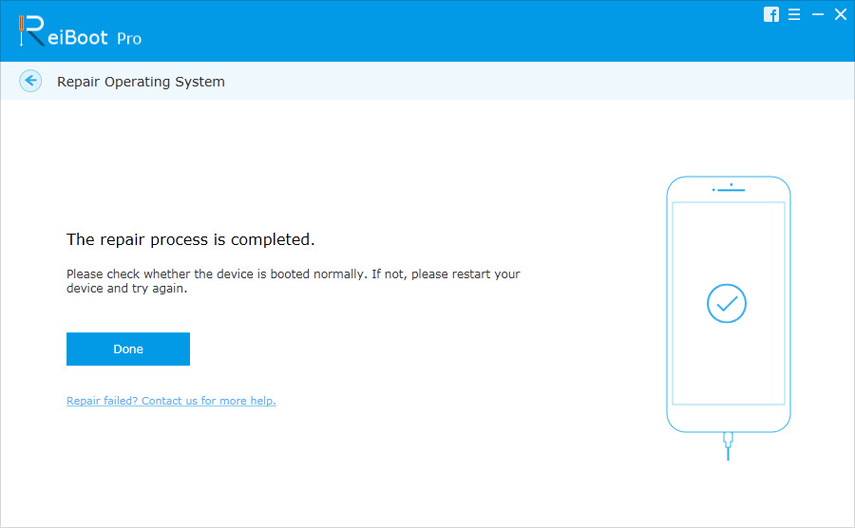
Yhteenveto
Vaikka Apple Music ei toimi iOS: n jälkeen12/11 päivitys todella tuhoaa mielialasi nauttia musiikista, se on kaukana maailman lopusta, nyt kun olet oppinut melko vähän käteviä temppuja ongelman ratkaisemiseksi. Vaikka he eivät toimi, voit korjata olemassa olevan iOS 11: n kääntämällä Tenorshare ReiBootiin. Tenorshare ReiBootin parasta on, että iOS 11: n korjaaminen tämän ohjelmiston avulla ei aiheuta laitteiden jumittumista tai tiedostojen katoamista.


![[Top 11 korjausta] iPhone miettii kuulokkeita](/images/iphone-tips/top-11-fixes-iphone-thinks-headphone-are-in.jpg)






